Cómo configurar Zyxel Keenetic Omni II

- 2003
- 639
- Samuel Méndez
El modelo Keenetic Omni II de la empresa china Zyxel es adecuada para la casa al conectar equipos a IPTV o Internet. El dispositivo se puede instalar en la pared o en cualquier lugar conveniente. El producto está equipado con 2 directrices no remotables. Este enrutador se convertirá en un asistente confiable para la organización de la red. La revisión discute sus características y configuraciones.

2 antenas garantizan un excelente nivel de señal de red
Características principales:
- Transferir hasta 300 mbit/s;
- Soporte de Ethernet;
- la capacidad de conectar una tarjeta flash, módem 3G y otros dispositivos a través de un Host USB;
- 4 Puerto LAN;
- Cuerpo en negro (brillo);
- IPTV;
- Cifrado WPA2, WEP, WPA;
- Dimensiones 11*14*3 cm;
- Peso 200 gramos.
- El kit incluye un enrutador con antenas, PSU, cable de conexión, garantía e instrucciones.
Conexión
Zyxel Keenetic Omni 2 debe estar conectado primero a la tarjeta de red. El cable está conectado en un extremo a la computadora, el otro, al puerto del dispositivo. También es importante conectar el cable del proveedor en el WAN-Partizer y solo entonces conectar el dispositivo a la alimentación.
En el dispositivo, los indicadores "actividad", "inclusión" y el número de puerto a través del cual se "contacta" con PC se capturarán en el dispositivo.
Configuración de Internet
La red aquí está configurada en una interfaz web conveniente. Caerás en él si introduces un conjunto de 192 en el navegador.168.1.1. El sistema lo invitará a introducir pase/inicio de sesión, puede encontrarlos en la cubierta inferior del enrutador. Los expertos recomiendan cambiar inmediatamente la configuración de fábrica para su cuenta. Esto se hace en el párrafo "usuarios" del "sistema" de la sección (debe ingresar la contraseña dos veces).
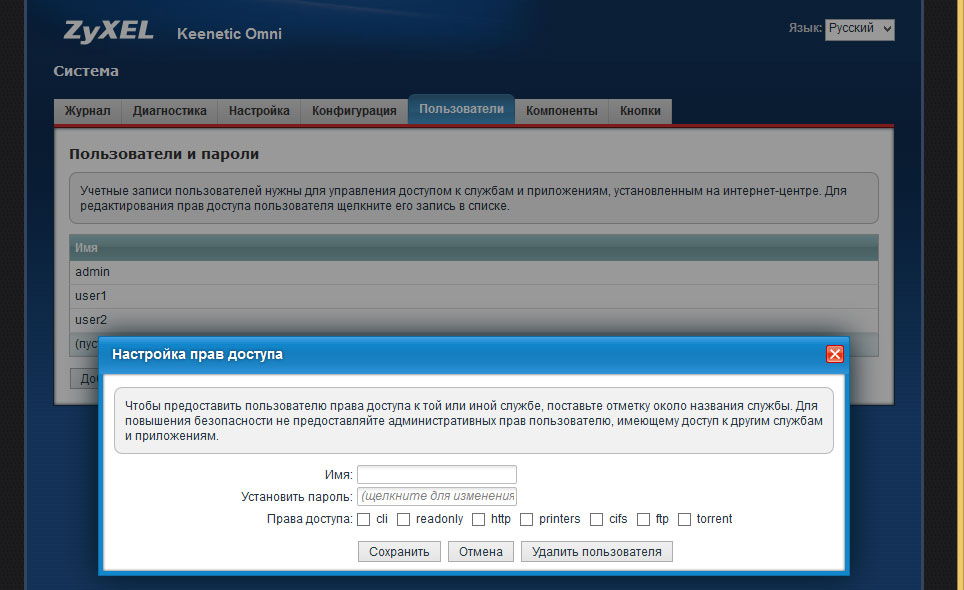
A continuación, aparecerán dos configuraciones de red en la interfaz: a través del configurador web y la configuración rápida. Elija la segunda opción.
Al presionar la tecla "Fast", recomendamos ir a "conexión a Internet". Aquí indique datos para la autorización, cambie la dirección, etc. D. Según el modo de conexión, debe ingresar su información.
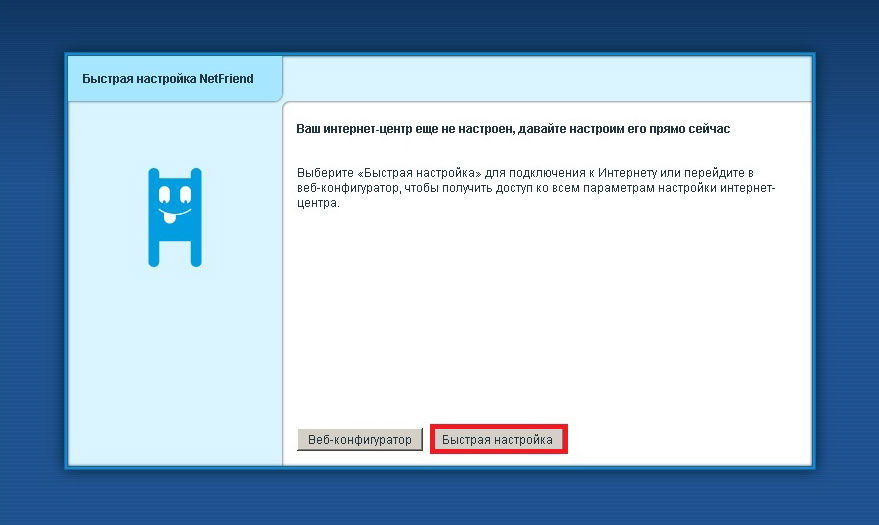
Configuración de PRRRO (para TTK, DOM.Ru, Rostelecom)
En el menú inferior, seleccione el icono del mundo y vaya a la "conexión" eligiendo la configuración necesaria. A continuación, instale la conexión de banda ancha en la "Descripción" y abra "Conexiones Ethernet". En esta pestaña, debe instalar las banderas en el contrario "Usar para ir a la red y" usar el conector WAN ".
No es necesario cambiar el puré de masa, y el parámetro de la dirección IP es importante para instalar en la posición "sin dirección IP".
La nueva conexión se agrega en el elemento PPPOE/VPN. El procedimiento aquí es el siguiente:
- Ingrese inicio de sesión/pase (emitido por el proveedor);
- Deje el "nombre del servicio" y la "descripción" vacía;
- Verificación de autenticidad automática;
- Escribir PRRO.
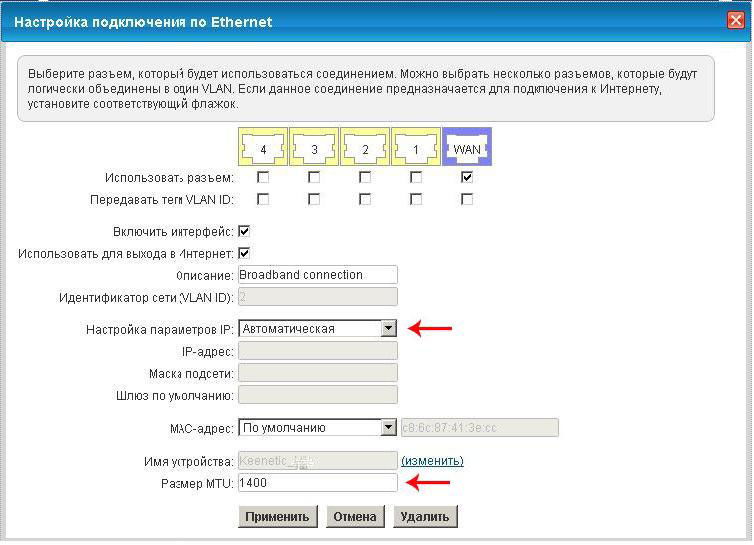
Si hizo todo bien, guarde la configuración y disfrute de Internet.
Configuración de L2TP
Las configuraciones para L2TP (Beeline) se realizan mediante analogía con la instrucción anterior:
- En la interfaz, seleccione "Conexión a Internet", "Agregar conexión";
- Seleccione el tipo L2TP;
- Ingrese TP.Internet.Línea recta.ru al "servidor";
- Ingrese "Iniciar sesión" y "Pase";
- Guardar los cambios.
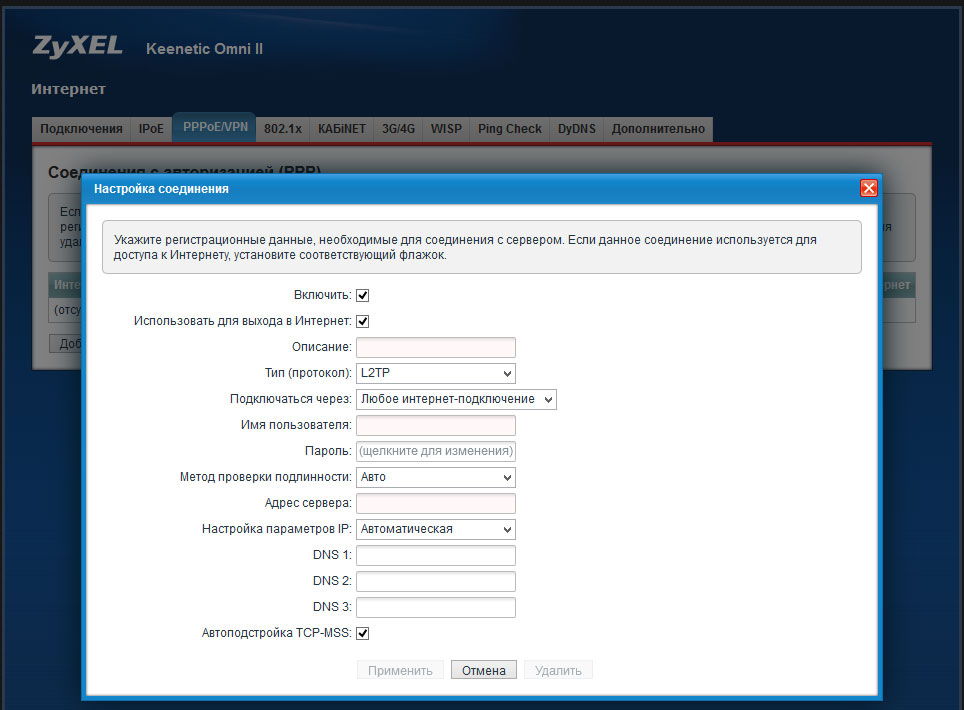
Configuración de Wi-Fi
Como se mencionó anteriormente, el enrutador puede transmitir rápidamente información por Wi-Fi. Entonces, vaya al "punto de acceso" de la interfaz y haga lo siguiente:
- Canal - auto;
- Nombre SSID: presente un nombre para la red;
- Clave: inventar una contraseña confiable;
- potencia 100%;
- Protección WPA2-PSK.
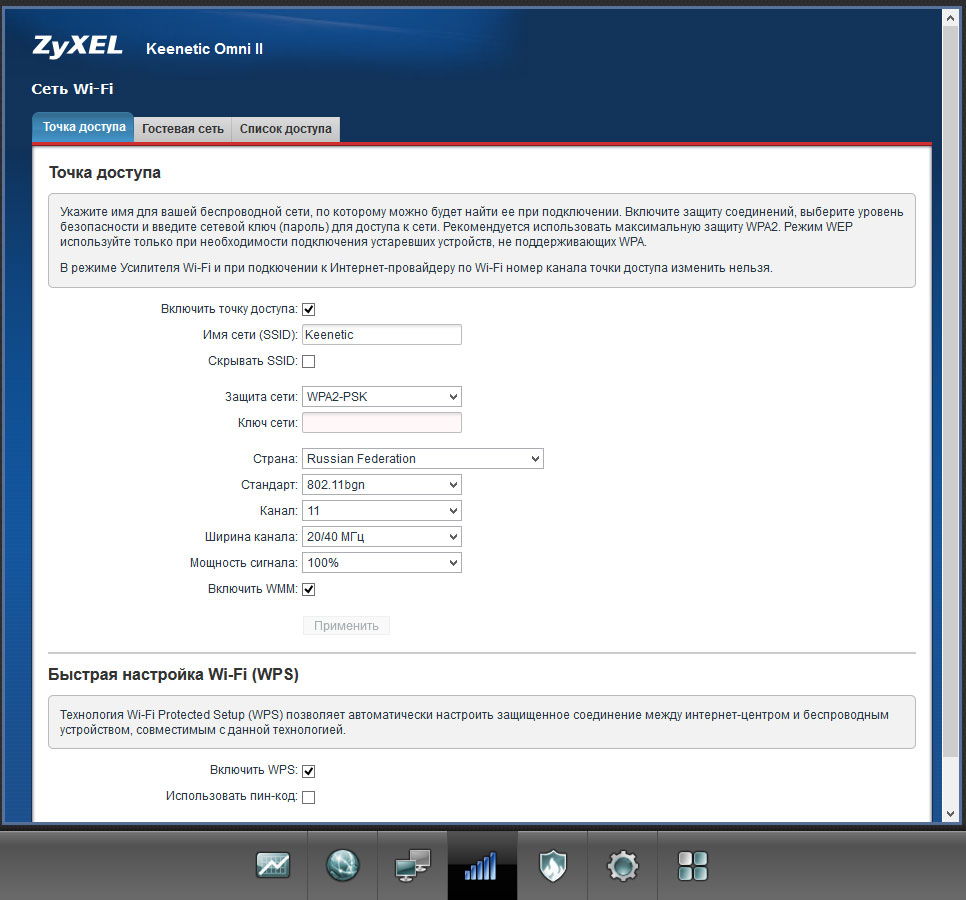
Ahora, gracias al dispositivo, puede ir a la red desde todos los dispositivos en interiores.
Firmware
El trabajo de Zyxel Keenetic Omni II se puede mejorar instalando una actualización especial. El firmware está instalado de diferentes maneras. La actualización automática se realiza en la entrada de la interfaz si la coloca en la configuración de la dirección IP automática antes de.
Para hacer esto usted mismo, vaya al elemento "Configuración" del sistema "Sistema" (marcado como un engranaje). Después de eso, es importante seleccionar firmware y abrir la "Administración de archivos".
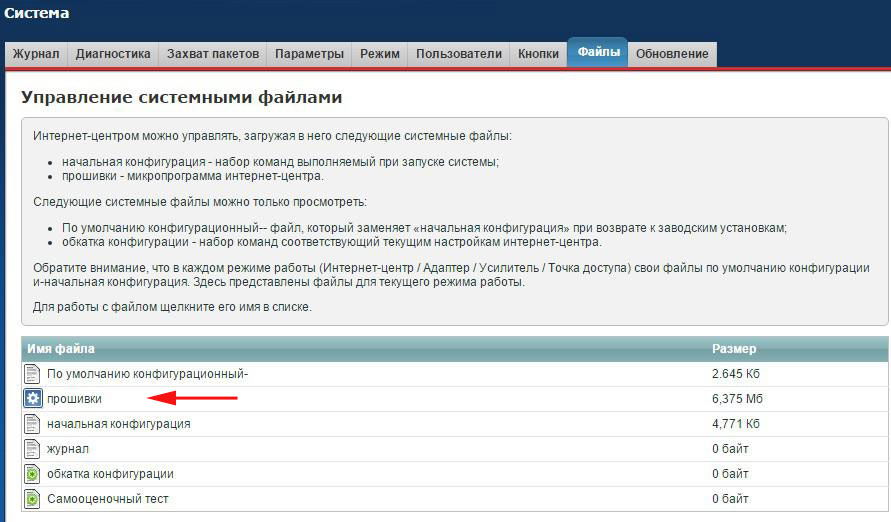
A continuación, descargue el archivo con firmware, descúbrelo en un lugar conveniente. Escriba la ruta al archivo y haga clic en "Reemplazar". La actualización puede tomar un par de minutos, no apagar los dispositivos (esto puede dañar el enrutador). El dispositivo se reiniciará de forma independiente al final del procedimiento, esto significará el éxito de estas manipulaciones. Puede averiguar la versión de firmware en el "sistema" de Point en el punto.
- « Convertir la foto de color en blanco y negro en Photoshop
- Cómo ocultar los límites de las tablas en Word »

